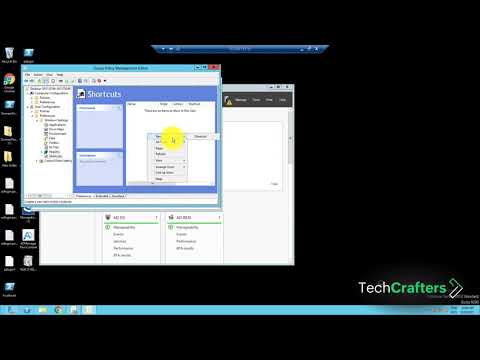
Saturs
Windows administratori izmanto grupas politiku, lai pielāgotu, konfigurētu un bloķētu Windows darbstacijas. Grupas politikas redaktors var konfigurēt Windows galvenos iestatījumus, novērst piekļuvi programmām un pat īsceļus lietotāju galddatoriem. Īsceļi tiek parādīti katra Windows datora, kas atrodas domēnā, darbvirsmā. Īsceļus varat izvietot darbvirsmā tikai, izmantojot grupas politikas pārvaldības konsoli Windows domēnā. Īsceļus nevar izveidot, izmantojot grupas politikas redaktoru sistēmā Windows, kas nav domēnā.
Instrukcijas

-
Noklikšķiniet uz "Start", meklēšanas lodziņā ierakstiet "Gpmc.msc" un nospiediet tastatūras taustiņu "Enter".
-
Ja parādās lietotāja konta kontrole, noklikšķiniet uz "Jā".
-
Ar peles labo pogu noklikšķiniet uz grupas politikas objekta, kuru vēlaties modificēt, un noklikšķiniet uz Rediģēt.
-
Grupas politikas redaktora loga kreisajā rūtī pārvietojieties uz Datora / preferences / iestatījumi / saīsnes iestatījumi.
-
Ar peles labo pogu noklikšķiniet uz mapes Īsceļi un pēc tam noklikšķiniet uz "Jauns" un pēc tam uz "Īsceļš".
-
Noklikšķiniet uz "Darbības" lodziņa un pēc tam "Izveidot".
-
Laukā "Vārds" ierakstiet saīsnes nosaukumu.
-
Noklikšķiniet uz lodziņa "Galamērķis" un pēc tam uz "Failu sistēmas objekts", ja tas ir īsceļš uz failu; "URL", ja tā ir interneta saite vai "Shield objekts", ja tas ir cita veida saīsne kā īsceļš uz printeri vai datoru.
-
Noklikšķiniet uz lodziņa "Atrašanās vieta" un pēc tam uz "Visi lietotāji"
-
Ierakstiet saīsnes galamērķi lodziņā "Galamērķis", "Galamērķa URL" vai "Objekta galamērķis". Atkarībā no izvēlētā galamērķa veida parādīsies cits lodziņš. Piemēram, ierakstiet C: Paraugs.exe "vai" http://www.example.com ".
-
Noklikšķiniet uz pogas "..." "File Icon" labajā pusē, meklējiet saīsnes ikonu un pēc tam veiciet dubultklikšķi uz tā.
-
Noklikšķiniet uz "OK".
Kā
- Varat arī izdzēst, atjaunot vai atjaunināt esošos īsceļus, izvēloties lodziņu "Darbība" citu opciju, nevis izvēloties opciju "Izveidot".